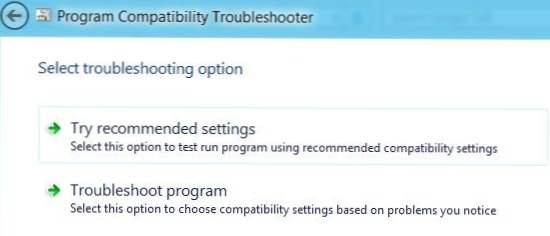
Podobnie jak w przypadku innych wersji systemu Windows wcześniejszych niż Windows 8, można uruchomić program w trybie zgodności w celu uruchomienia starszych programów, które zostały napisane dla starszych wersji systemu Windows w systemie Windows 8. W systemie Windows 8 dostępne jest również nowe narzędzie o nazwie Zgodność Narzędzie do rozwiązywania problemów, dzięki któremu starszy program działa poprawnie w systemie Windows 8.
W tym artykule omówię opcje trybu zgodności w systemie Windows 8. Jeśli używasz innej wersji systemu Windows, sprawdź mój drugi post na temat korzystania z trybu zgodności w systemach Windows 7 i Windows 10.
Aby rozpocząć, musisz kliknąć plik EXE prawym przyciskiem myszy i wybrać Nieruchomości. Jeśli zainstalowałeś program, zostanie on zlokalizowany w C: \ Program Files, C: \ Program Files (x86) lub wewnątrz Dane aplikacji teczka. Możesz dostać się do folderu AppData, otwierając okno dialogowe Uruchom i wpisując %dane aplikacji%.
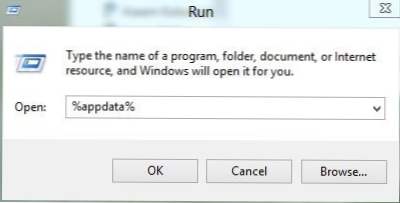
Na przykład zainstalowałem Google Talk na Windows 8 i byłem zaskoczony tym, że nie był on zlokalizowany w Plikach Programu. Zamiast tego znajdował się w folderze AppData, który znajduje się pod adresem
C: \ Users \ nazwa_użytkownika \ AppData \ Roaming
Domyślnie nie można wyświetlić tego folderu, ponieważ jest oznaczony jako folder systemowy. Możesz przejść do Opcje folderów i wyszukiwania z Eksploratora i odkryć je, ale łatwiej jest po prostu wpisać je w oknie dialogowym uruchamiania i otworzyć. Po znalezieniu kliknij prawym przyciskiem myszy i wybierz Właściwości.
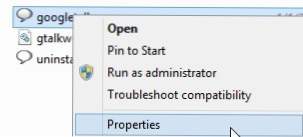
Następnie przejdź do i kliknij Zgodność kartę jak pokazano poniżej.
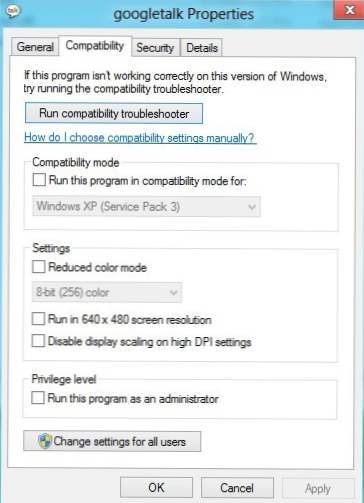
Aby uruchomić program dla innej wersji systemu Windows, sprawdź Uruchom program w trybie zgodności z i wybierz z listy. Dostępne opcje to wszystko od Windows 95 i 98 do Windows 7.
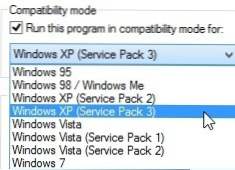
Pod Ustawienia, możesz uruchomić program w trybie zmniejszonej liczby kolorów, uruchomić w niskiej rozdzielczości 640 × 480 lub wyłączyć skalowanie. W sekcji Przywilej można również uruchomić program jako administrator w przypadku problemów z uprawnieniami. Zawsze możesz użyć tej techniki, aby zawsze uruchamiać program w trybie administratora.
Wreszcie możesz kliknąć przycisk Zmień ustawienia dla wszystkich użytkowników , aby ustawienia trybu zgodności były stosowane dla wszystkich użytkowników w systemie, a nie tylko dla bieżącego użytkownika. Jeśli nie masz pojęcia, co zmienić lub nie masz ochoty robić tego ręcznie, zawsze możesz kliknąć Uruchom narzędzie do rozwiązywania problemów ze zgodnością przycisk.
Wykryje wszelkie problemy, a następnie da ci opcję Wypróbuj zalecane ustawienia lub Rozwiązywanie problemów z programem.
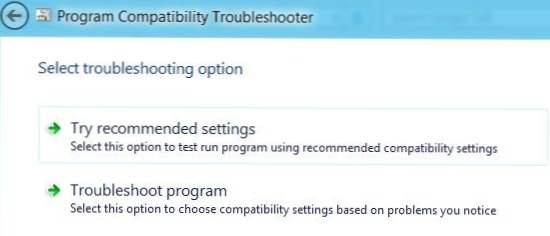
Jeśli klikniesz na Rozwiązywanie problemów, program zapyta Cię o problemy, które zauważyłeś podczas używania programu w Windows 8:
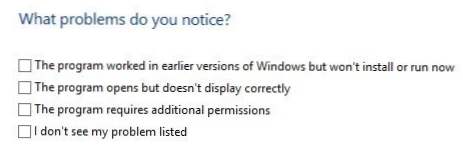
Zasadniczo pierwsza opcja pozwala wybrać inną wersję systemu Windows, druga opcja zmieni ustawienia wyświetlania, a trzecia opcja uruchomi program jako Administrator. Jeśli wybierzesz Nie widzę mojego problemu na liście, będzie to, która wersja systemu Windows pracowała wcześniej. Jeśli klikniesz Nie wiem tutaj, wtedy otrzymasz listę dokładnych komunikatów o błędach.
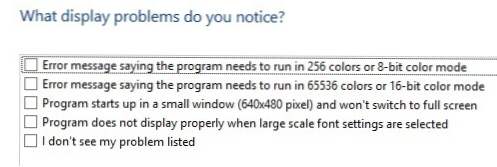
Po kliknięciu dowolnego z problemów automatycznie wybierze zestaw ustawień systemu operacyjnego, ekranu i uprawnień do uruchomienia programu i przetestowania go. Ogólnie rzecz biorąc, uruchamianie starszych programów w systemie Windows 8 jest bardzo podobne do systemu Windows 7 i jeszcze łatwiejsze w użyciu. Cieszyć się!